PS中如何调整局部亮度?
设·集合小编 发布时间:2023-04-13 17:28:10 1442次最后更新:2024-03-08 12:10:08
PS中如何调整局部亮度?在我们拍摄一些夜景时,如果在PS将图片提高整体的亮度那么会导致整张图曝光。这时候使用调整局部亮度的方法就可以派上用场了,下面跟一起来看看吧。
工具/软件
硬件型号:小新Air14
系统版本:Windows7
所需软件:PS CS6
方法/步骤
第1步
打开PS,并打开所需图片

第2步
在左侧工具栏中找到钢笔工具

第3步
使用钢笔工具对所需调亮部位进行选区
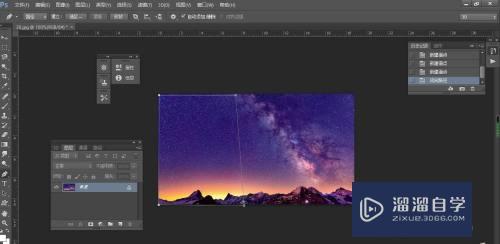
第4步
点击鼠标右键对选中区域建立选区

第5步
在菜单栏中找到“选择-修改-羽化”
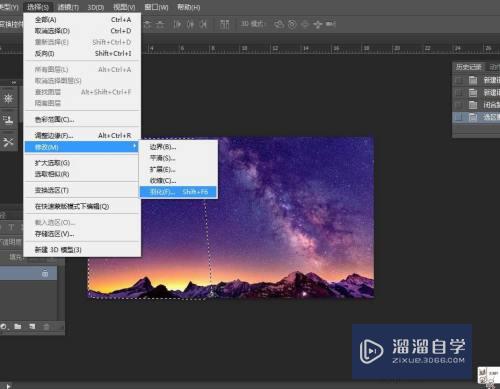
第6步
对羽化像素进行调整

第7步
打开曲线面板快捷键为“Ctrl M”将曲线部分进行调亮,根据所需调亮后保存即可

相关文章
广告位


评论列表